यदि आप गॉडफादर मूवी के प्रशंसक हैं, तो माफिया निश्चित संस्करण वह गेम है जिसे आप ढूंढ रहे हैं। यह सिसिली माफिया के सबसे करीब है, और इस खेल को खेलना आपको समय पर वापस ले जाता है। हालांकि, कुछ उत्साही गेमर्स ने शिकायत की है कि यह गेम, जो 2002 संस्करण का रीमेक है, उनके पीसी पर लॉन्च नहीं होता है। इस समस्या का कोई सटीक कारण नहीं है, लेकिन ऐसा लगता है कि गेमिंग फ़ोरम के आधार पर कुछ तरीके कई उपयोगकर्ताओं के लिए काम करते हैं।
विभिन्न तरीकों से आप माफिया निश्चित संस्करण को हल कर सकते हैं जो विंडोज 10 पीसी पर लॉन्च नहीं हो रहा है
पद्धति 1:न्यूनतम आवश्यकताओं की जांच करें
इससे पहले कि हम किसी भी समस्या निवारण कदम पर जाएं, न्यूनतम जांच करना और सिस्टम आवश्यकताओं की सिफारिश करना महत्वपूर्ण है। सच कहूँ तो, मैं न्यूनतम सिस्टम आवश्यकता के तर्क को नहीं समझता क्योंकि अगर कोई व्यक्ति गेम चला सकता है, तो भी उसे मुद्दों का सामना करना पड़ेगा, लैग और अचानक गेम से बाहर हो जाएगा। न्यूनतम सिस्टम आवश्यकताओं के साथ, कंप्यूटर संसाधनों का उपयोग अन्य अनुप्रयोगों और ऑपरेटिंग सिस्टम की सेवाओं और प्रक्रियाओं द्वारा भी किया जाएगा या साझा किया जाएगा। इस प्रकार, माफिया निश्चित संस्करण आपके कंप्यूटर के संपूर्ण संसाधनों को प्राप्त करने में सक्षम नहीं होगा।
ध्यान दें :अपने कंप्यूटर विनिर्देशों की जांच करने के लिए, रन बॉक्स लॉन्च करने के लिए Windows + R दबाएं और टेक्स्ट बॉक्स में dxdiag टाइप करें और OK दबाएं।
यदि आपके पास अनुशंसित आवश्यकताएं या न्यूनतम आवश्यकताओं से ऊपर कोई अन्य कॉन्फ़िगरेशन है, तो आप माफिया निश्चित संस्करण का आनंद लेने के लिए बाध्य हैं। यदि गेम सही सिस्टम कॉन्फ़िगरेशन के बाद लॉन्च नहीं होता है, तो नीचे बताए गए अन्य सुधारों को आज़माएं।
विधि 2:गेम फ़ाइल की सत्यनिष्ठा सत्यापित करें
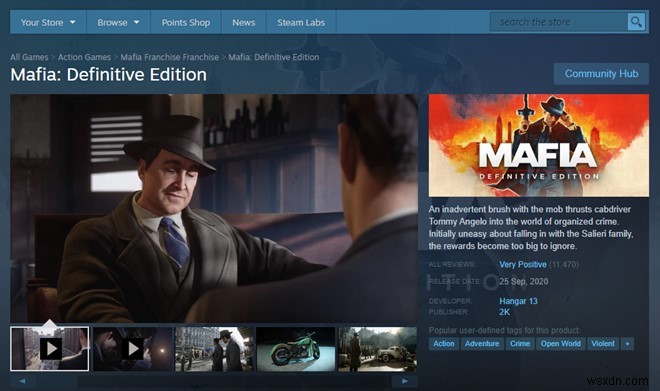
माफिया निश्चित संस्करण के साथ लॉन्चिंग मुद्दों का सामना करते समय पता लगाने वाली अगली बात गेम फ़ाइलों की अखंडता को सत्यापित करना है। स्टीम से डाउनलोड होने के बाद अधिकांश गेम फ़ाइलें आपके स्थानीय हार्ड ड्राइव पर संग्रहीत की जाती हैं। यदि कोई दूषित या अनुपलब्ध फ़ाइल है, तो यह गेम चलाने में समस्याएँ पैदा करेगा। ऐसा करने के चरण यहां दिए गए हैं:
चरण 1 :स्टीम लॉन्च करें और लाइब्रेरी टैब पर क्लिक करें।
चरण 2: सूची को नीचे स्क्रॉल करें और माफिया निश्चित संस्करण का पता लगाएं और उस पर राइट-क्लिक करें।
चरण 3: संदर्भ मेनू से, गुण चुनें।
चरण 4: गुण विंडो में, स्थानीय फ़ाइल टैब पर क्लिक करें और फिर गेम फ़ाइलों की सत्यनिष्ठा सत्यापित करें पर क्लिक करें।
चरण 5: प्रक्रिया पूरी होने तक प्रतीक्षा करें और फिर गेम लॉन्च करने का प्रयास करें।
पद्धति 3:लॉन्चर अक्षम करें
माफिया निश्चित संस्करण को लॉन्च नहीं करने का एक अन्य तरीका लॉन्चर को अक्षम करना और इसे लॉन्च करने के लिए निष्पादन योग्य फ़ाइल का उपयोग करना है। इसे पूरा करने के चरण यहां दिए गए हैं:
चरण 1 :स्टीम लॉन्चर खोलें और लाइब्रेरी टैब पर क्लिक करें।
चरण 2 :नीचे स्क्रॉल करें और गेम की सूची में Mafia Definitive Edition खोजें और उस पर राइट-क्लिक करें।
चरण 3 :प्रासंगिक मेनू से, प्रबंधित करें पर क्लिक करें और फिर स्थानीय फ़ाइलें ब्राउज़ करें पर क्लिक करें।
चौथा चरण :आपके कंप्यूटर पर माफिया निश्चित संस्करण से संबंधित सभी फाइलों को प्रदर्शित करते हुए एक विंडो खुलेगी। Mafiadefinitiveedition.exe फ़ाइल का पता लगाएँ और उस पर डबल क्लिक करें।
चरण 5 :खेल शुरू होने के बाद, विकल्प पर क्लिक करें और फिर खेल पर क्लिक करें।
चरण 6 :विभिन्न गेम विकल्पों में से लॉन्चर अक्षम करें चुनें।
चरण 7 :खेल से बाहर निकलें और इसे फिर से लॉन्च करें और जांचें कि क्या समस्या हल हो गई है।
पद्धति 4:एडमिनिस्ट्रेटर मोड का उपयोग करें
Microsoft ने विंडोज 10 में एक प्रशासक मोड को शामिल किया है, जो उपयोगकर्ता को सिस्टम ऐप के रूप में चलाने के लिए सभी आवश्यक अधिकारों और अनुमतियों के साथ एक प्रोग्राम चलाने की अनुमति देता है। आप प्रशासनिक मोड में स्टीम लॉन्चर और माफिया निश्चित संस्करण चलाने का प्रयास कर सकते हैं। ऐसा करने के चरण यहां दिए गए हैं:
चरण 1 :उपरोक्त विधि बताती है कि मुख्य गेम फ़ाइल mafiadefinitiveedition.exe का पता कैसे लगाया जाए। इस फाइल पर राइट-क्लिक करें और प्रॉपर्टीज पर क्लिक करें।
चरण 2 :गुण विंडो में, संगतता टैब पर क्लिक करें और फिर इस प्रोग्राम को व्यवस्थापक के रूप में चलाएं लेबल वाले चेकबॉक्स में चेकमार्क लगाएं
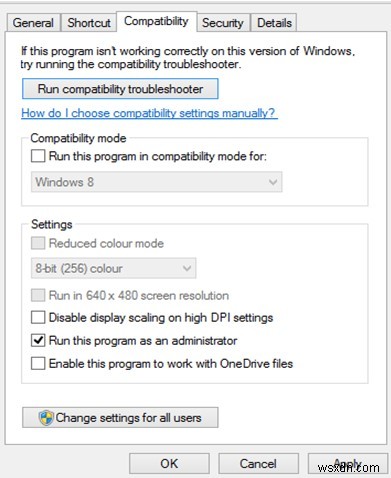
चरण 3 :ओके पर क्लिक करें और स्टीम लॉन्चर के लिए भी इन चरणों को दोहराएं।
जांचें कि क्या माफिया निश्चित संस्करण विंडोज 10 में लॉन्च नहीं हो रहा है, इसका समाधान किया गया है।
पद्धति 5:एंटीवायरस अक्षम करें
आपका एंटीवायरस आपके कंप्यूटर का उपयोग करते समय आपके सबसे अच्छे दोस्तों में से एक है। यह आपको वास्तविक समय के आधार पर वायरस, मैलवेयर, ट्रोजन और दुनिया भर के अन्य सभी दुर्भावनापूर्ण सॉफ़्टवेयर से बचाता है। यह इंटरनेट ब्राउज़ करते समय पॉपअप विज्ञापनों को ब्लॉक करने में भी आपकी मदद करता है। लेकिन कभी-कभी, यह दोस्त और दुश्मन के बीच के अंतर को समझने में विफल रहता है और हानिरहित एप्लिकेशन को ब्लॉक कर देता है, विशेष रूप से माफिया निश्चित संस्करण जैसे गेम।
यह पहचानने के लिए कि क्या यह मामला है, आपको यह करना होगा:
- अपने एंटीवायरस को कुछ मिनटों के लिए अक्षम करें और यह देखने के लिए गेम को लॉन्च करने का प्रयास करें कि यह ठीक काम करता है या नहीं। ध्यान दें:जब आपका एंटीवायरस अक्षम हो, तो इंटरनेट ब्राउज़ न करें या अपने ईमेल न खोलें।
- यदि आपका एंटीवायरस अपराधी है, तो अपने एंटीवायरस में mafiadefinitiveedition.exe गेम फ़ाइल के लिए एक अपवाद जोड़ें, जिसका अर्थ है कि आपका एंटीवायरस इसे स्कैन नहीं करेगा।
अगर आपका एंटीवायरस आपको Mafia Definitive Edition लॉन्च करने से रोक रहा है, तो आपको इन दो चरणों को पूरा करना होगा।
पद्धति 6:ग्राफ़िक ड्राइवर अपडेट करें
एक ग्राफिक ड्राइवर ओईएम ग्राफिक कार्ड निर्माता द्वारा विकसित एक छोटा प्रोग्राम है जो ऑपरेटिंग सिस्टम और मॉनिटर स्क्रीन के बीच संचार करता है। इन ड्राइवरों के कारण सभी शानदार ग्राफिक्स और विशिष्ट रंग हैं। निश्चित रूप से ग्राफिक कार्ड की महत्वपूर्ण भूमिका होती है, लेकिन अगर सही ड्राइवर स्थापित नहीं हैं तो 2 जीबी ग्राफिक्स कार्ड भी एक साधारण वीजीए कार्ड के रूप में कार्य करेगा। ग्राफ़िक कार्ड ड्राइवर्स को अपडेट करने के तीन तरीके हैं:
विकल्प 1:आधिकारिक वेबसाइट का उपयोग करें
सभी ग्राफ़िक कार्ड निर्माताओं की एक आधिकारिक वेबसाइट होती है जहाँ आप अद्यतन किए गए ड्राइवर संग्रहीत और डाउनलोड के लिए उपलब्ध पा सकते हैं। यदि आप अपने हार्डवेयर का मॉडल और संस्करण जानते हैं, तो आप अपने कार्ड ड्राइवर को खोज सकते हैं और उसे डाउनलोड कर सकते हैं। इसे डाउनलोड करने के बाद, आप फ़ाइल को लॉन्च करके और ऑन-स्क्रीन निर्देशों का पालन करके इसे इंस्टॉल कर सकते हैं।
विकल्प 2:डिवाइस मैनेजर का उपयोग करें
Microsoft ने ड्राइवरों को स्वचालित रूप से अपडेट करने के लिए एक इनबिल्ट टूल विकसित किया है। इसे डिवाइस मैनेजर के रूप में जाना जाता है और आपके कंप्यूटर से जुड़े हार्डवेयर के लिए स्कैन करता है और फिर Microsoft सर्वर पर अपडेट किए गए ड्राइवरों की खोज करता है। डिवाइस मैनेजर का उपयोग करने के चरण यहां दिए गए हैं:
चरण 1 :विंडोज और आर की दबाएं और रन बॉक्स में "devmgmt.msc" टाइप करें।
चरण 2 :OK बटन दबाएं और फिर सूची में डिस्प्ले एडेप्टर देखें और उस पर क्लिक करें। अपना ग्राफिक कार्ड चुनें और उस पर राइट-क्लिक करें।
चरण 3 :कॉन्टेक्स्ट मेन्यू से, अपडेट ड्राइवर्स चुनें और प्रक्रिया को पूरा करने के लिए ऑन-स्क्रीन निर्देशों का पालन करें।
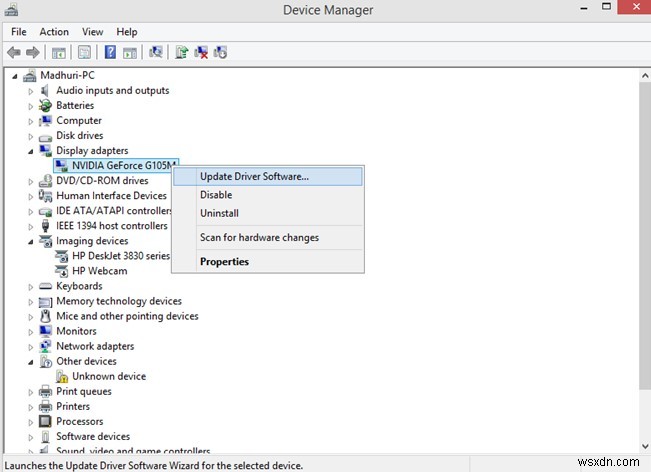
विकल्प 3:स्मार्ट ड्राइवर केयर जैसे ड्राइवर अपडेटर सॉफ़्टवेयर का उपयोग करें
ड्राइवरों को अपडेट करने के सबसे सुविधाजनक तरीकों में से एक स्मार्ट ड्राइवर केयर जैसे ड्राइवर अपडेटर सॉफ़्टवेयर का उपयोग करना है। यह एप्लिकेशन सबसे विश्वसनीय प्रोग्रामों में से एक है जो पुराने ड्राइवरों को अपडेट करने से पहले उनका बैकअप लेता है। इस प्रोग्राम का उपयोग करने के चरण नीचे सूचीबद्ध हैं:
चरण 1 :नीचे दिए गए लिंक से स्मार्ट ड्राइवर केयर डाउनलोड और इंस्टॉल करें।
| फ़ीचर | न्यूनतम | अनुशंसित |
|---|---|---|
| OS | विंडोज़ 10 64-बिट | विंडोज़ 10 64-बिट |
| प्रोसेसर | Intel Core-i5 2550K 3.4GHz / AMD FX 8120 3.1 GHz | Intel Core-i7 3770 3.4GHz / AMD FX-8350 4.2GHz |
| मेमोरी | 6 जीबी रैम | 16 जीबी रैम |
| ग्राफ़िक्स | NVIDIA GeForce GTX 660 / AMD Radeon HD 7870 | NVIDIA GeForce GTX 1080 / AMD Radeon RX 5700 |
| डायरेक्ट एक्स | संस्करण 11 | संस्करण 11 |
| स्टोरेज | 50 जीबी | 50 जीबी |
चरण 2 :सॉफ्टवेयर लॉन्च करें और पंजीकरण प्रक्रिया शुरू करें।
चरण 3 :अब, स्कैन शुरू करने के लिए अभी स्कैन करें पर क्लिक करें, और यह पीसी में ड्राइवर की सभी समस्याओं की पहचान करेगा।
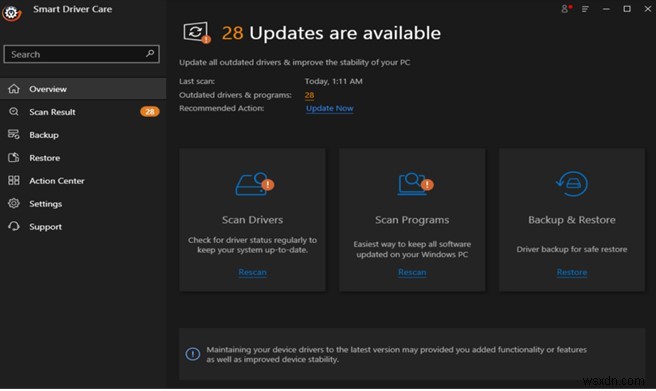
चौथा चरण :अगला, यदि आपके पास एक पंजीकृत संस्करण है और आपके कंप्यूटर पर सभी ड्राइवरों को अपडेट करते हैं, तो प्रदान की गई ड्राइवर त्रुटियों को हल करने के लिए अपडेट ऑल बटन पर क्लिक करें। हालाँकि, यदि परीक्षण संस्करण का उपयोग कर रहे हैं, तो आपको ड्राइवरों को एक-एक करके अपडेट करना होगा।
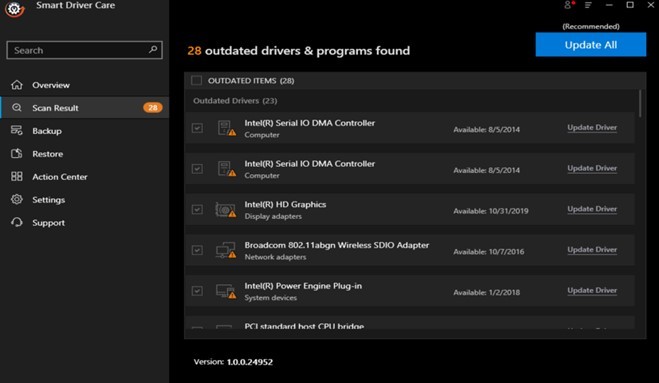
ध्यान दें: एक बार जब आप ऐप को पहली बार इंस्टॉल और पंजीकृत कर लेते हैं, तो आपको हर बार केवल चरण 3 और 4 को पूरा करने की आवश्यकता होगी।
स्मार्ट ड्राइवर केयर एक अद्भुत एप्लिकेशन है जो आपके सभी ड्राइवरों को एक ही बार में अपडेट कर देगा।
माफिया निश्चित संस्करण को ठीक करने के तरीके पर अंतिम शब्द विंडोज 10 पीसी पर लॉन्च नहीं हो रहा है?
माफिया निश्चित संस्करण एक शानदार खेल है और वास्तव में एक उल्लेखनीय अनुभव है। लेकिन लॉन्चिंग इश्यू के चलते ज्यादातर यूजर्स इस गेम का लुत्फ नहीं उठा पा रहे हैं। उपरोक्त छह विधियाँ इस विशेष मुद्दे के बारे में गेमिंग मंचों पर उपलब्ध सबसे आम समाधान हैं। इसके अलावा, ड्राइवरों को अपडेट करना एक बहु-समस्या समाधान है जो कई प्रमुख/छोटे मुद्दों को ठीक करेगा और आपके कंप्यूटर पर उन्नत प्रदर्शन प्रदान करेगा।
हमें सोशल मीडिया पर फॉलो करें - Facebook, Twitter, और YouTube। किसी भी प्रश्न या सुझाव के लिए, कृपया हमें नीचे टिप्पणी अनुभाग में बताएं। हम एक समाधान के साथ आपके पास वापस आना पसंद करेंगे। हम तकनीक से संबंधित सामान्य मुद्दों के जवाबों के साथ-साथ टिप्स और ट्रिक्स पर नियमित रूप से पोस्ट करते हैं।
-
विंडोज पीसी पर लॉन्च नहीं हो रहे मल्टीवर्सस को कैसे ठीक करें
MultiVersus एक फ्री फाइटिंग गेम है जो गेमर्स को बग्स बनी बनाम बैटमैन खेलने की अनुमति देता है। यह मजेदार गेम जुलाई 2022 में दुनिया भर के गेमर्स के लिए प्लेस्टेशन, एक्सबॉक्स और विंडोज पीसी जैसे विभिन्न प्लेटफॉर्म पर लॉन्च किया गया था। इसके लॉन्च के बाद से, मल्टीवर्सस के विंडोज पीसी पर लॉन्च नहीं होने
-
पीसी पर शुरू नहीं हो रही संतों की पंक्ति को कैसे ठीक करें?
सेंट्स रो सीरीज़ की पांचवीं मुख्य प्रविष्टि, सेंट्स रो 2022, एक एक्शन-एडवेंचर वीडियो गेम, 23 अगस्त, 2022 को जारी किया गया था। यदि सेंट्स रो लॉन्च नहीं होगा तो कई युक्तियों की पेशकश करने वाली यह पोस्ट आपको कुछ सहायता प्रदान कर सकती है। पीसी पर शुरू नहीं हो रही सेंट्स पंक्ति को कैसे ठीक करें? 1. गेम क
-
2022 में लॉन्च नहीं हो रही ओवरवॉच 2 को कैसे ठीक करें
ओवरवॉच 2 एक लोकप्रिय मल्टीप्लेयर शूटर गेम है। हालांकि, कुछ गेमर्स ने दावा किया कि उन्हें गेम को सफलतापूर्वक लॉन्च करने में परेशानी हुई। यदि आप उनमें से हैं, तो इस पोस्ट को ओवरवॉच 2 लॉन्च समस्या के 7 सरल समाधानों के साथ देखें। 2022 में लॉन्च नहीं हो रही ओवरवॉच 2 को ठीक करने के तरीके 1. Xbox गेम बार ब
